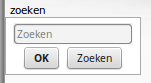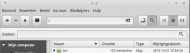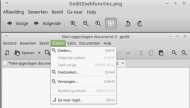Help:Zoekfunctie: verschil tussen versies
(Nieuw) |
(Afbeeldingen, aangevuld en aangepast) |
||
| Regel 15: | Regel 15: | ||
==Linux Mint Wiki== | ==Linux Mint Wiki== | ||
| + | [[Bestand:LMNLzoekregel.png|thumb|190px|LMNLwiki zoekvenster]] | ||
Bij de zoekoptie van de wiki kunnen twee mogelijkheden worden gekozen. | Bij de zoekoptie van de wiki kunnen twee mogelijkheden worden gekozen. | ||
| Regel 27: | Regel 28: | ||
==Mint menu== | ==Mint menu== | ||
| − | De zoekoptie van het Mintmenu geeft een lijst met programmastarters die in het menu aanwezig zijn. | + | [[Bestand:MenuZoekregel.png|thumb|190px|Mintmenu zoekregel]] |
| + | De zoekoptie van het Mintmenu geeft een lijst met programmastarters die aan de zoekterm voldoen en in het menu aanwezig zijn. | ||
==Bestandsbeheer zoekregel== | ==Bestandsbeheer zoekregel== | ||
| + | [[Bestand:NemoZoekregel.png|thumb|190px|Nemo zoekregel]] | ||
Bij bestandsbeheer is het mogelijk om de knop "Zoeken" op de werkbalk te gebruiken. | Bij bestandsbeheer is het mogelijk om de knop "Zoeken" op de werkbalk te gebruiken. | ||
Door hierop te klikken verschijnt een nieuwe invulregel onder de werkbalk. | Door hierop te klikken verschijnt een nieuwe invulregel onder de werkbalk. | ||
| Regel 38: | Regel 41: | ||
==Gedit== | ==Gedit== | ||
| − | Hier is een tab in de menubalk | + | [[Bestand:GeditZoekfuncties.png|thumb|190px|Gedit zoekfuncties]] |
| − | + | Hier is een tab in de menubalk waarmee kan worden gezocht met: | |
| + | *Zoeken | ||
| + | :Hier opent een venster met verschillende opties. | ||
| + | *Snelzoeken | ||
| + | :Hier wordt alles wat gevonden is in een andere kleur getoond. | ||
| + | *Vervangen | ||
| + | :Zelfde als Zoeken maar met een extra regel om de gegevens te vervangen. | ||
| + | *Ga naar regel | ||
| + | :Hiermee wordt de cursor op de aangegeven regel gezet. | ||
| + | |||
| + | Rechts op de werkbalk heeft Gedit twee knoppen voor 'Zoek' en 'Zoek en vervang'. | ||
==Firefox== | ==Firefox== | ||
| + | [[Bestand:FirefoxZoekregel.png|thumb|190px|Firefox zoekregel]] | ||
In de menubalk tab Bewerken staat de zoekfunctie die een zoekregel aan de onderkant van de browser plaatst. | In de menubalk tab Bewerken staat de zoekfunctie die een zoekregel aan de onderkant van de browser plaatst. | ||
| − | Hiermee kan met de aangegeven pijlen naar beneden en naar boven worden gezocht of kunnen alle gevonden | + | Hiermee kan met de aangegeven pijlen naar beneden en naar boven worden gezocht of kunnen alle gevonden termen worden aangegeven. Ook kan de hoofdletter gevoeligheid worden ingesteld. |
[[Categorie:Snelcursus]] | [[Categorie:Snelcursus]] | ||
Versie van 19 dec 2014 om 01:35
De zoekfunctie is bij de meeste programma's te vinden en moet soms worden ingesteld om het te kunnen gebruiken.
Zoekfunctie
Meestal wordt de zoekfunctie of de zoekregel aangegeven met een vergrootglas, maar heeft geen vaste plaats. Het is ook vaak mogelijk om de functie te starten met een toetscombinatie. Bij een tekst editor is er een mogelijkheid om een zoek en vervang optie te gebruiken.
Bij de programma beschrijvingen staat aangegeven waar de zoekoptie kan worden gevonden en ingesteld.
Hieronder staan enkele voorbeelden.
- Op deze Linux Mint wiki links of rechts boven
- In het Mintmenu een regel
- In bestandsbeheer het vergrootglas in de werkbalk
- Bij Gedit een menu tab in de werkbalk
- Met Firefox in de menubalk tab bewerken
Linux Mint Wiki
Bij de zoekoptie van de wiki kunnen twee mogelijkheden worden gekozen.
Als het zoekveld wordt ingevuld verschijnt de tekst onder de zoekregel in een lijst met namen in dikke of dunne letters.
- Dikke letters betekend"er is een pagina aanwezig"
- Dunne letters betekend " er is geen pagina aanwezig"
Uit de lijst met namen kan worden gekozen waarna die pagina direct wordt getoond. Op OK drukken heeft hetzelfde resultaat
Bij het klikken op de knop "Zoeken" wordt in alle aanwezige pagina's naar de ingevulde tekst gezocht.
De zoekoptie van het Mintmenu geeft een lijst met programmastarters die aan de zoekterm voldoen en in het menu aanwezig zijn.
Bestandsbeheer zoekregel
Bij bestandsbeheer is het mogelijk om de knop "Zoeken" op de werkbalk te gebruiken. Door hierop te klikken verschijnt een nieuwe invulregel onder de werkbalk.
Met deze zoekfunctie kan in elke vooraf aangewezen map worden gezocht naar een map of bestand.
Deze is in te stellen in het menu "Bewerken" bij "Voorkeuren" onder de tab "Werkbalk".
Gedit
Hier is een tab in de menubalk waarmee kan worden gezocht met:
- Zoeken
- Hier opent een venster met verschillende opties.
- Snelzoeken
- Hier wordt alles wat gevonden is in een andere kleur getoond.
- Vervangen
- Zelfde als Zoeken maar met een extra regel om de gegevens te vervangen.
- Ga naar regel
- Hiermee wordt de cursor op de aangegeven regel gezet.
Rechts op de werkbalk heeft Gedit twee knoppen voor 'Zoek' en 'Zoek en vervang'.
Firefox
In de menubalk tab Bewerken staat de zoekfunctie die een zoekregel aan de onderkant van de browser plaatst. Hiermee kan met de aangegeven pijlen naar beneden en naar boven worden gezocht of kunnen alle gevonden termen worden aangegeven. Ook kan de hoofdletter gevoeligheid worden ingesteld.